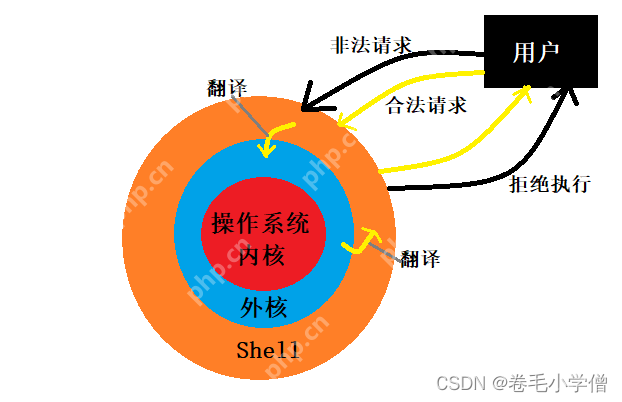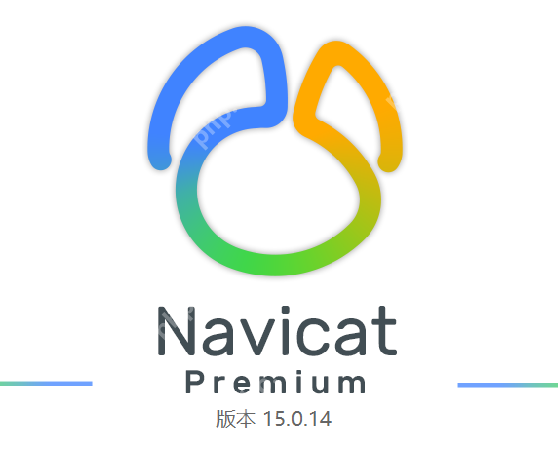Windows 防火墙错误可能由多种因素触发,包括 windows 更新、软件安装/卸载、病毒感染、错误配置。解决方法包括:检查防火墙服务是否启用并运行;恢复默认设置;检查防火墙规则;暂时禁用防火墙;扫描病毒/恶意软件;更新 windows;联系 microsoft 支持。

如何解决 Windows 防火墙错误
问题: 为什么会出现 Windows 防火墙错误?
回答: Windows 防火墙错误可能由多种因素触发,包括:
- Windows 更新或服务包的安装
- 软件或应用程序的安装/卸载
- 病毒或恶意软件的感染
- 防火墙配置不当
解决方案: 以下是解决 Windows 防火墙错误的一些分步解决方案:
1. 检查防火墙服务:
- 按 Win + R 打开“运行”窗口。
- 输入“services.msc”并按 Enter。
- 找到“Windows 防火墙”服务,并确保它已启用并正在运行。
2. 恢复默认设置:
- 打开“控制面板”并转到“系统和安全性”。
- 单击“Windows 防火墙”。
- 选择“还原默认设置”并确认更改。
3. 检查防火墙规则:
- 在防火墙设置中,单击“高级设置”。
- 检查是否有阻止特定程序或端口的来/去规则。
- 如果存在,请将其删除或禁用。
4. 暂时禁用防火墙:
- 仅在暂时进行故障排除时才禁用防火墙。
- 在防火墙设置中,将“Windows 防火墙”开关切换到“关闭”位置。
- 问题解决后重新启用它。
5. 扫描病毒/恶意软件:
- 运行病毒或恶意软件扫描,以检查是否存在可能干扰防火墙的感染。
- 使用受信任的防病毒软件,并确保它是最新的。
6. 更新 Windows:
- 安装最新的 Windows 更新可以修复与防火墙相关的错误。
- 前往“设置”>“更新和安全”并检查是否有可用更新。
7. 联系 microsoft 支持:
- 如果上述解决方案无效,请联系 Microsoft 支持以获得进一步的帮助。
- 提供有关错误消息和已尝试的故障排除步骤的详细信息。